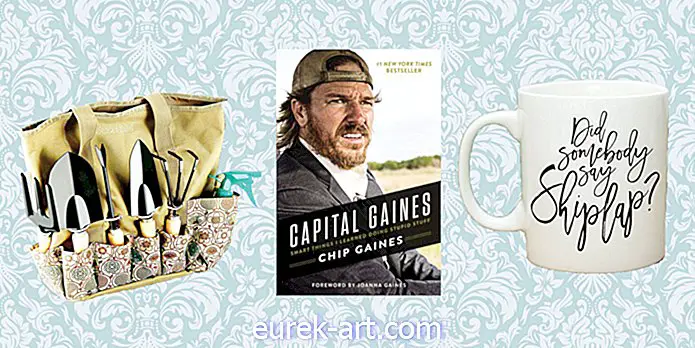Lag dine egne veggkalendere for moro skyld, forretninger eller som gaver
Lag dine egne veggkalendere for moro skyld, forretninger eller som gaver
Du trenger ikke lenger å kjøpe en veggkalender når du trenger en. Bare bruk en av disse enkle metodene for å lage din egen veggkalender med så mye eller så lite tilpasning du ønsker. Lag hver kalender og legg deretter til grafikk, bilder, tekst og morsomme fargede skrifter for å gjøre kalenderen din virkelig unik. Skriv ut kalenderen selv, eller bestill den på nettet hvis du vil ha den profesjonelt skrevet ut.
Ting du trenger
- Datamaskin
- Papir av høy kvalitet
- Stifter eller brads
Gå til spectrumsoftware.com-nettstedet for en unik måte å lage en veggkalender. Last ned deres gratis EZ Photo Calendar Creator-programvare ved å klikke på lenken i første avsnitt som guider deg gjennom installasjonen. Finn programmet på datamaskinen din, og åpne programvaren etter at den er lastet ned.
Klikk på Opprett nytt. Gi deretter det nye prosjektet ditt et navn og klikk OK. Klikk på en layout fra kategorien Oppsett. Velg tema og farge fra Tema-fanen, og bruk deretter alle månedene, eller lag et nytt tema og farge for hver måned ved å klikke på månedsfanen øverst i kalendervisningsboksen. Legg til datoer og bilder for forskjellige spesielle dager fra kategorien Dato. I kategorien Imprint Info velger du det store bildet og teksten du vil skrive ut over hver måned. Rediger skrifter, farger og datoer med knappene under kalendervisningsboksen, og klikk deretter på Forhåndsvisning / utskrift. Du kan velge å skrive ut kalenderen selv eller bestille at den skal skrives ut og sendes til deg med knappene under kalendervisningsboksen.
Bestill et sett for å hjelpe deg med å lage en solid, beskyttet veggkalender. På nettstedet spectrumsoftware.com kan du bestille et kalenderkit som hjelper deg med å lage og beskytte veggkalenderen din. Det inkluderer innbinding, beskyttelse og spesialpapir for å trykke kalenderen selv. Fra lenken nedenfor, bla til bunnen av siden og klikk på Wall Calendar Kit for å finne bestillingsinformasjon.
Logg deg på et nettsted som vistaprints.com hvis du trenger en forretningsveggkalender. I Business-menyen går du til Kampanjer og arrangementer, og klikk deretter på kalendere. Finn hvilken type veggkalender du ønsker å tilpasse med virksomheten din eller personlig informasjon, og klikk på den. Velg ved å klikke på en av de forhåndsdesignede temakalendermalene eller en som du kan legge til egne bilder eller kunstverk til.
Etter å ha valgt malen, tilbyr en side flere valg for layout og fargevalg. Bare klikk på hvert alternativ for å forhåndsvise eller velge det. Når du er ferdig, klikker du på Fortsett for å gå til tilpasningssiden der du velger startdato og inndatatekst for kalendertittelen, melding, forretningsadresse, telefonnummer og e-post. Klikk på Fortsett for å navigere gjennom hver månedsside, og skriv inn den samme informasjonen for hver. Klikk på Legg til bilde-knappen for å legge til flere bilder på en hvilken som helst side i kalenderen. Etter at du har fullført alle månedene, klikker du på Fullført for å forhåndsvise og redigere eller godkjenne kalenderen din. Klikk på Fortsett for å gå videre til bestillings- og betalingssidene.
Lag en personlig fotoveggkalender fra et hvilket som helst antall gavegaver for fotoer, for eksempel snapfish.com. Klikk på kalendere i Snapfish-butikkmenyen, velg deretter størrelse og stilkalender du vil lage. Velg stil, start måned og kalenderlengde, og klikk deretter Opprett kalender. Velg layout og bakgrunnsalternativer fra menyen nederst på redigeringssiden ved å klikke på valgene dine. Legg til helligdager og viktige datoer ved å bruke knappen øverst på siden som slipper ned en meny med valg. Sjekk arbeidet ditt pågår ved hjelp av forhåndsvisningsknappen øverst på siden.
Tilpass kalenderen din ved å klikke på Hent bilder-menyen for å laste opp bilder fra datamaskinen din for kalenderen. Dra og slipp bildene til det månedlige store fotoområdet, og legg til tekst ved å klikke på Legg til tekst-knappen og deretter legge dem til i tekstinntastingsboksen der farge, skrift og størrelse kan endres. Rediger et hvilket som helst daglig firkant i kalenderen ved å dobbeltklikke på den og deretter dra et bilde til popup-menyen, der du også kan legge til tekst. Lagre kalenderen din når som helst ved å klikke på Lagre kalender-knappen nederst på siden, og når du er ferdig, klikker du på Bestill kalender for å starte kassen og betalingsprosessen.
Tips og advarsler
- Vistaprint.com tilbyr både tradisjonelle månedlige veggkalendere og årlige veggkalendere med plakatstørrelse.
- Med Snapfish kan du laste opp bilder i daglige bokser for å merke spesielle dager som bursdager med et bilde i stedet for tekst.